Win10找回刪除文件的方法
時間:2023-06-16 09:13:22作者:極光下載站人氣:23
很多小伙伴之所以會將win10系統設置為自己電腦中的操作系統,就是因為在Win10中,我們可以使用win10中的工具解決我們實際使用電腦的過程中遇到的各種問題。有的小伙伴在使用電腦的過程中可能會出現文件被刪除的情況,這時我們該怎么快速的找回已經被刪除的文件呢,常用的方法是進入回收站,然后將被誤刪的文件進行還原,另一種方法是通過注冊表編輯器進行還原。有的小伙伴可能不清楚具體的操作方法,接下來小編就來和大家分享一下Win10找回刪除文件的方法。
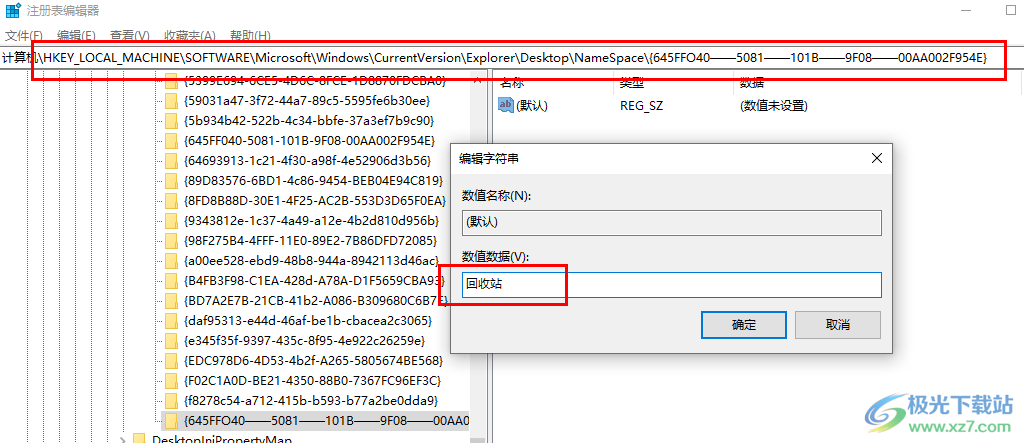
方法步驟
方法一
1、第一步,我們使用快捷鍵“win+R”打開運行窗口,然后在窗口中輸入“regedit”并點擊回車鍵

2、第二步,進入注冊表編輯器頁面之后,我們按照HKEY_LOCAL_MACHINESOFTWAREMicrosoftWindowsCurrentVersionExplorerDesktopNameSpace的順序打開文件夾
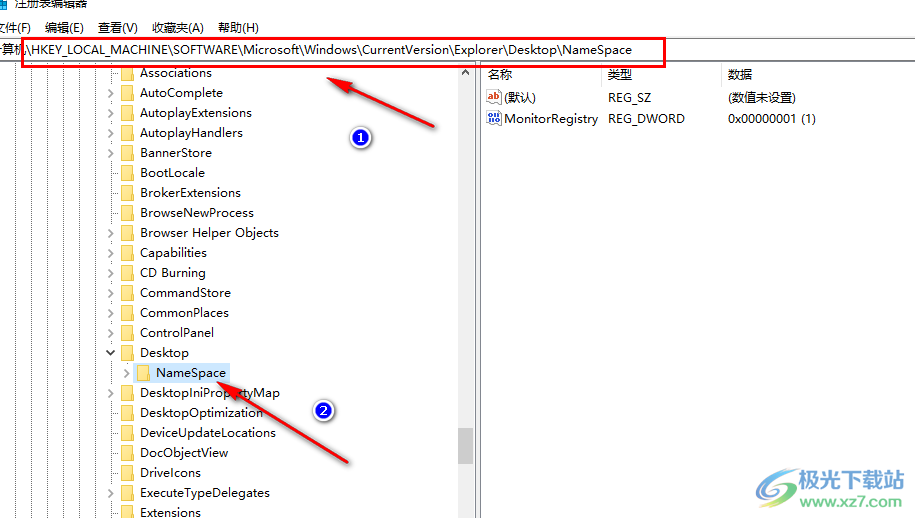
3、第三步,進入NameSpace頁面之后,我們在右側頁面中右鍵單擊空白處,然后先點擊新建選項再點擊“項”選項
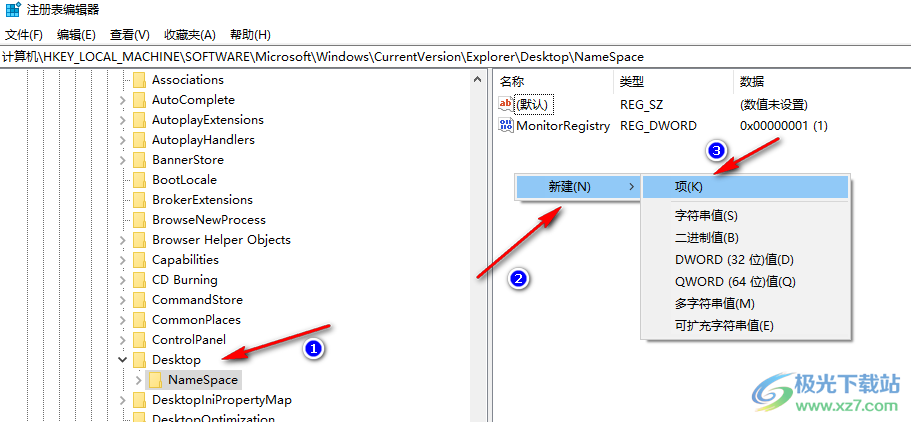
4、第四步,新建項之后會自動跳轉到項文件的位置,我們將其重命名為“{645FFO40——5081——101B——9F08——00AA002F954E}”
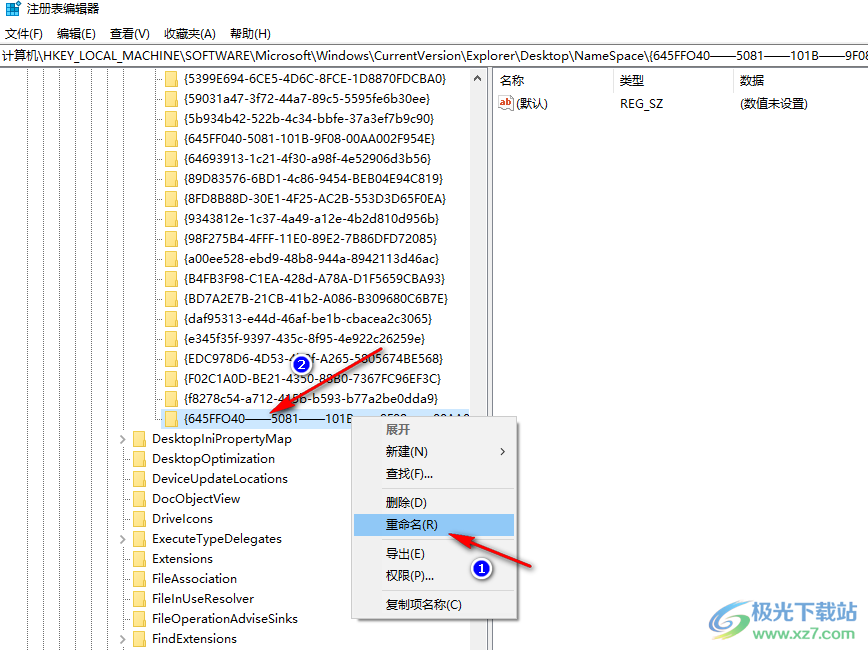
5、第五步,點擊新建的項,然后在右側頁面中我們右鍵單擊“默認”選項,再在菜單列表中點擊選擇“修改”選項
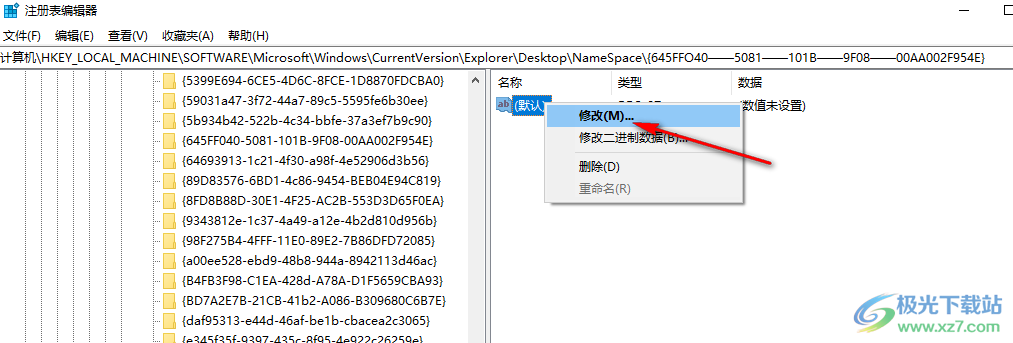
6、第六步,進入編輯字符串頁面之后,我們在該頁面中將數值數據更改為“回收站”,最后點擊“確定”選項即可,完成該操作之后,我們先重啟電腦,再在桌面上打開回收站,然后查看自己刪除的文件是否在其中即可
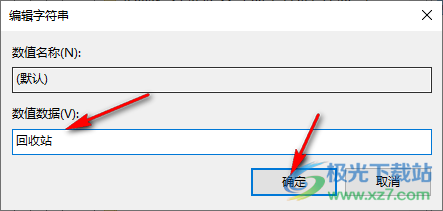
方法二
7、第七步,在文件夾中如果我們剛剛刪除一個文件夾,我們可以直接使用“Ctrl+Z”快捷鍵來撤銷上一步的刪除操作,如果是隔了很多步操作,我們可以選擇打開桌面中的回收站
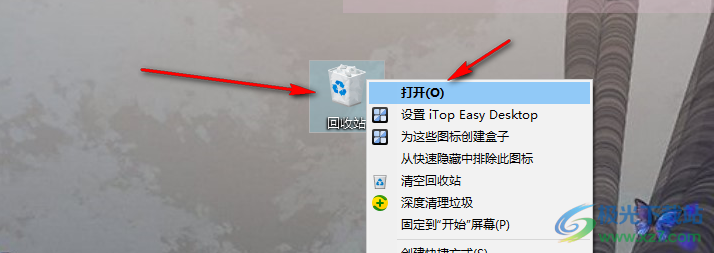
8、第八步,在回收站頁面中,我們找到自己誤刪的文件,然后右鍵單擊選擇“還原”選項即可
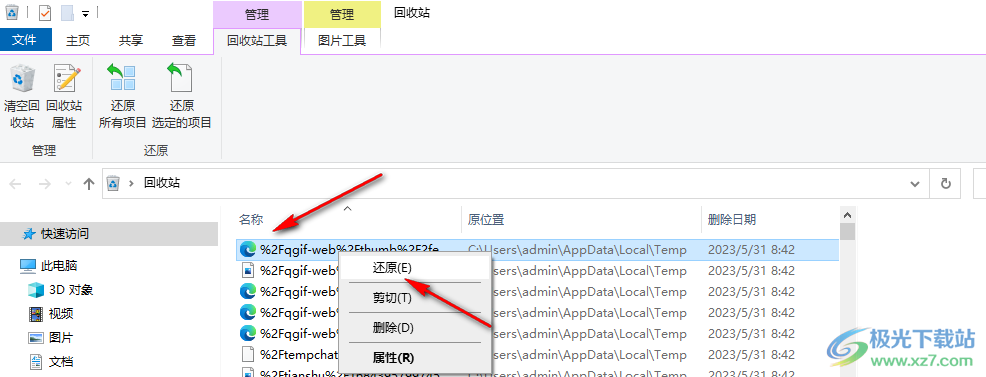
以上就是小編整理總結出的關于Win10找回刪除文件的方法,第一種是通過注冊表編輯器來進行刪除文件的找回,第二種方法是直接進入回收站頁面,然后在回收站頁面中找到被刪除的文件夾,再右鍵單擊選擇“還原”選項,感興趣的小伙伴快去試試吧。

大小:4.00 GB版本:64位單語言版環境:Win10
- 進入下載
網友評論